如何在有或没有备份的情况下从iPhone检索相册
根据我们的研究,一些 iOS 用户曾经或正在面临误删相册的问题。更重要的是,他们中的大多数人不知道如何 恢复 iPhone 上的相册 完全没有。如果你是其中的一员,不要惊慌。本指南详细介绍了多种有效方法。您可以阅读我们的指南,选择合适的方法,然后按照步骤快速恢复您的相册和照片。
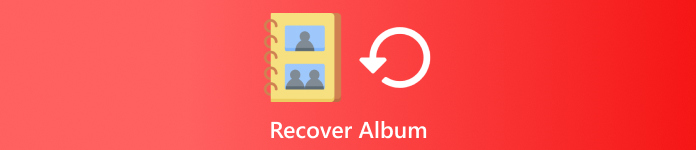
第 1 部分:如何从最近删除的 iPhone 上恢复相册
Apple 在 iOS 9 或更高版本中引入了一个名为“最近删除”的相册。一旦您从相机胶卷中删除照片,它们就会进入“最近删除”相册。它们会在这里存储 30 天,然后将被永久删除。在到期之前,您可以直接在 iPhone 或 iCloud 网站上恢复已删除的相册。
在 iPhone 上
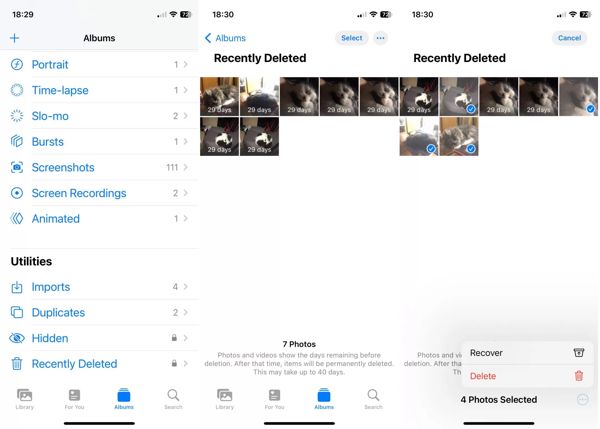
跑过 相片 应用程序,然后转到 专辑 底部的标签。
选择 最近删除 专辑 公用事业 标题可以查看您在 30 天内删除的照片。您可能仍需要输入用于 解锁主屏幕 打开此文件夹。
轻敲 选择,触摸每张所需的照片,然后点击 恢复。然后点击 恢复 再次确认。
在 iCloud 网站上
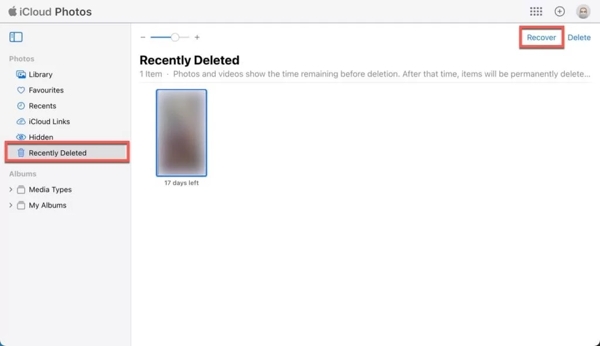
前往 www.icloud.com/photos,然后使用您的 Apple ID 和密码登录。如果启用了 2FA,请输入您的验证码。
选择 最近删除 专辑 相片 左侧的标题。
请按 Ctrl 或者 命令 键,然后选择所需的照片。单击 恢复 按钮并确认。
第 2 部分:如何从备份中恢复 iPhone 上的相册
如果您在意外删除 iPhone 上的相册之前已将设备备份到 iCloud 或计算机,则可以从 iCloud 或 iTunes/Finder 备份中恢复它们。缺点是您设备上的当前数据将被删除。
如何从 iTunes/Finder 备份恢复已删除的专辑

使用 USB 数据线将您的 iPhone 连接到电脑。
在 PC 和 macOS Mojave 或更早版本上运行 iTunes,点击 电话 按钮,然后选择 概括 在左侧。在 macOS Catalina 或更高版本上打开 Finder,单击您的设备名称,然后转到 一般的 标签。
点击 恢复备份 下的按钮 备份 部分。然后选择可能包含已删除相册的备份文件,并单击 恢复.
如何从 iCloud 备份恢复已删除的相册
轻敲 一般的 在里面 设置 应用程序,然后按 转移或重置 iPhone 或者 重置.
轻敲 删除所有内容和设置,如果出现提示,输入您的 Apple ID 密码或 iPhone 密码,然后按 擦除 开始重置设备。如果“查找我的设备”已关闭,您可以 无需 Apple ID 或密码即可将 iPhone 恢复出厂设置.

接下来,在恢复出厂设置完成后重新启动 iPhone。然后将其设置为新设备。确保将设备连接到 Wi-Fi 网络。
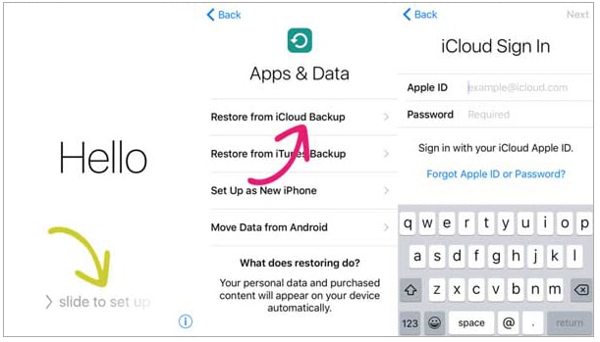
当你到达 应用程序和数据 屏幕,选择 从 iCloud 备份恢复. 使用您的Apple ID和密码登录iCloud,然后选择正确的备份文件。
等待恢复完成并完成设置过程。
第 3 部分:如何在没有备份的情况下恢复 iPhone 上的相册
有时,您只是不小心删除了相册,无法在备份中找到它们。事实上,您的数据仍然在您的记忆中,但您需要一个强大的数据恢复工具来读取它们。从这一点来看,我们推荐 imyPass iPhone 数据恢复。
最佳 iPhone 相册恢复工具的主要功能
1.无需备份即可从 iPhone 恢复相册。
2. 无需重置即可从 iCloud 或 iTunes 备份中检索照片。
3.支持多种照片格式。
4.预览已删除的相册以进行有选择地恢复。
5.兼容最新版本的iPhone和iPad。
如何在没有备份的情况下恢复 iPhone 相册
扫描你的 iPhone
在 PC 上安装最好的 iPhone 相册恢复软件并启动它。Mac 有另一个版本。选择 从 iOS 设备恢复 ,然后使用 Lightning 线将 iPhone 连接到 PC。单击“开始扫描”按钮开始扫描设备上的数据。
小费:如果第一次连接到您的电脑,请点击屏幕上的信任。
预览专辑
选择 相机胶卷 并选择 仅显示已删除 从顶部下拉选项中选择。然后查看并查找已删除相册中的照片。
恢复已删除的相册
勾选已删除相册中每张照片旁边的复选框,然后点击 恢复 按钮。设置输出文件夹并点击 恢复 再次恢复 iPhone 相册。
结论
本指南解释了如何 恢复 iPhone 上已删除的相册。最近删除的相册可让您在设备上找到最近删除的照片。此外,您可以从 iCloud 或 iTunes/Finder 备份中恢复丢失的 iPhone 相册。imyPass iPhone 数据恢复是一种无需备份即可恢复相册的简单解决方案。如果您还有其他问题,请在本帖下方写下来。

